Keletas vartotojų pranešė, kad pateko į savo „iBooks“ parduotuvę, nedirbantys Skaitytojai gali matyti savo knygas „iPad“, tačiau spustelėję „Featured /NYTimes“ / „Top Charts“ rodomas tuščias ekranas. Ši problema retkarčiais iškyla, ypač kai yra iOS arba programos naujinimas (remiantis mūsų skaitytojo el. laiškais ir komentarais, kuriuos gavome forume).
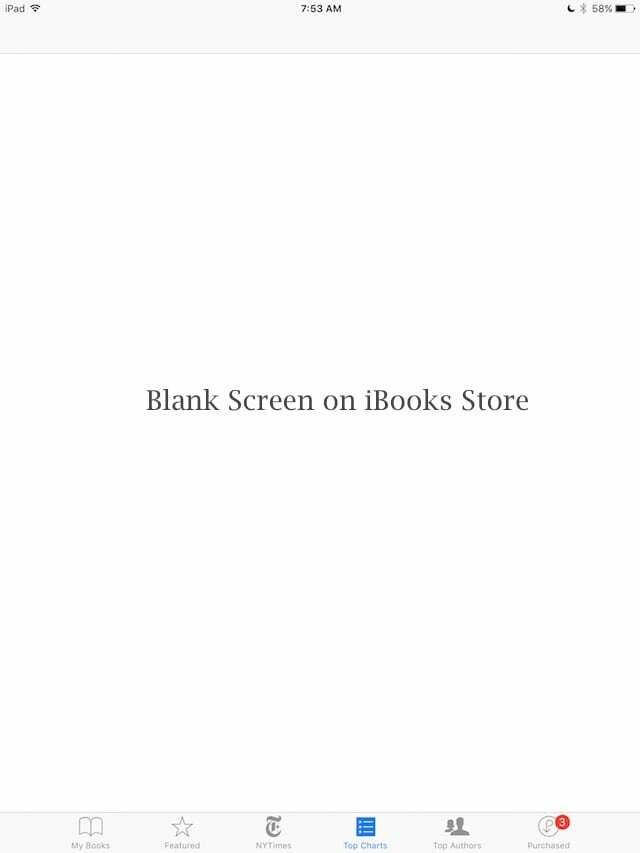
susiję straipsniai
- „iBooks“ neatsisiunčiama ir kitos problemos
- „App Store“ neveikia
Turinys
- Prieš šalinant triktis
- Patikrinkite Apple sistemos būsenos puslapį
-
Trikčių šalinimo patarimai, kai „iBooks Store“ neveikia, rodomas tuščias ekranas
- 1 veiksmas-> Atsijunkite nuo „iCloud“ paskyros
- 2 veiksmas -> Peržiūrėkite apribojimus
- 3 veiksmas -> Iš naujo nustatyti vietą ir privatumą
- 4 veiksmas -> Patikrinkite savo datą ir laiką
- 5 veiksmas -> Patikrinkite savo kalbą ir regioną
- 6 veiksmas -> Išvalykite „iBook Store“ programų talpyklą
- Žingsnis - 7-> Paleiskite iš naujo
- 8 veiksmas-> Prisijunkite prie iTunes
-
Skaitytojo patarimai ir gudrybės, skirtos „iBooks Store“ neveikiančiam ekranui rodomas tuščias
- Susiję įrašai:
Prieš šalinant triktis
Jei ši problema iškilo iškart po „iOS“ arba programos atnaujinimo, kartais mobiliojo duomenų interneto prieiga iBooks išjungiamas naujinimo metu ir automatiškai neįsijungiamas po to atnaujinti. Sprendimas paprastas! Eikite į „Nustatymai“, pasirinkite „iBooks“ ir įjunkite „Cellular Data“ antraštėje Leisti „iBooks“ pasiekti.
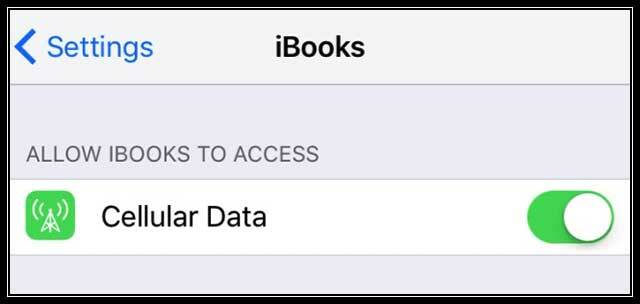
Kitas patikrinimo būdas yra apsilankyti „Settings“ > „Cellular“ > ir įjungti „Cellular Data“ IR po antrašte Naudoti mobiliojo ryšio duomenis: įjungti „iBooks“.
Patikrinkite Apple sistemos būsenos puslapį
Kartais tai tikrai ne jūs, tai aš (arba „Apple“.) Kaip ir bet kuri technologija, Apple sistema retkarčiais sugenda, nesvarbu, ar dėl priežiūros, ar netikėtai. Taip atsitinka. Tai gyvenimo dalis. Taigi, prieš be reikalo atlikdami daugybę trikčių šalinimo veiksmų, patikrinkite „Apple“ sistemos būsena puslapį. Įsitikinkite, kad nėra jokių problemų su „iBooks Store“.

Jei aptinkama problemų, laikas yra jūsų draugas. Būkite kantrūs ir patikrinkite dar kartą po valandos. „Apple“ uoliai dirba, kad taisytų reikalus, todėl tikėtina, kad „iBook Store“ ilgai nedirbs.
Trikčių šalinimo patarimai, kai „iBooks Store“ neveikia, rodomas tuščias ekranas
1 veiksmas-> Atsijunkite nuo „iCloud“ paskyros
Bakstelėkite Nustatymai > „iCloud“. Patikrinkite „iBooks Store“ ir pažiūrėkite, ar ji vis dar neveikia. Atsijunkite nuo „iTunes“ paskyros naudodami „iDevice“ (Nustatymai > „iTunes“ ir „App Store“ > bakstelėkite „Apple ID“ > Atsijungti). Pažiūrėkite, ar tai atnaujina jūsų prieigą prie „iBooks Store“.
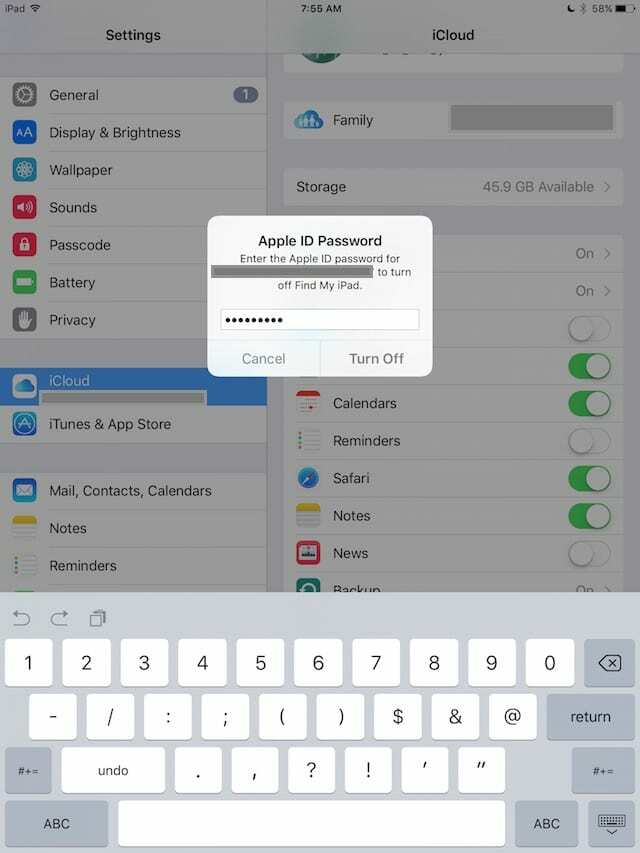
2 veiksmas -> Peržiūrėkite apribojimus
Bakstelėkite Nustatymai > Bendrieji > Apribojimai ir keletą kartų įjunkite ir išjunkite apribojimus. Įsitikinkite, kad jūsų „iBooks“ parduotuvė IŠJUNGTA (jokių apribojimų). Patikrinkite „iBooks“ ir pažiūrėkite, ar nėra pakeitimų ir ar dabar galite pasiekti „iBooks“ parduotuvę.
3 veiksmas -> Iš naujo nustatyti vietą ir privatumą
Kai kurie skaitytojai praneša, kad šią problemą išsprendė naudodami „iBooks“, atlikdami kai kuriuos nustatymus iš naujo. Eikite į Nustatymai > Bendrieji > Iš naujo nustatyti vietą ir privatumą. Norėdami tęsti šį nustatymą iš naujo, turite įvesti slaptažodį. Kai iš naujo nustatote vietą ir privatumą, šie konkretūs nustatymai grąžinami į gamyklinius numatytuosius nustatymus. Tai reiškia, kad visos jūsų programos iš karto nustos naudoti jūsų vietą, kol vėl suteiksite joms leidimą per Vietos paslaugos (Nustatymai > Privatumas > Vietos paslaugos).
Atrodo, kad parinktis Iš naujo nustatyti vietas ir privatumą išsprendė problemą daugeliui, bet ne visiems. Jei šis patarimas jums nepadėjo, tęskite toliau pateiktame sąraše.
4 veiksmas -> Patikrinkite savo datą ir laiką
Dėl tam tikrų priežasčių datos ir laiko žymos dažnai sukelia daug problemų. Taigi patikrinkime, ar jie tinka jūsų dabartinei vietai. Bakstelėkite Nustatymai > Bendrieji > Data ir laikas ir įjunkite Nustatyti automatiškai. Tai atnaujina savaitės dieną ir laiką, kad atitiktų jūsų dabartinę vietą.
5 veiksmas -> Patikrinkite savo kalbą ir regioną
Kitas keistas, bet tikras patarimas. Pakeitus kalbą ar regioną šios problemos dažnai išsprendžiamos! Taigi eikite į Nustatymai > Bendrieji > Kalba ir regionas. Ir pakeiskite dabartinę kalbą. Pasirinkite bet kurią jums žinomą kalbą arba dabartinės kalbos versiją, pvz., anglų (Kanada). Dabar bandykite dar kartą atidaryti „iBooks Store“. Jei knygos rodomos, grįžkite į Nustatymai > Bendrieji > Kalba ir regionas ir pakeiskite kalbą atgal į savo pageidavimus.
6 veiksmas -> Išvalykite „iBook Store“ programų talpyklą
Bakstelėkite bet kurį iš apatinės įrankių juostos mygtukų (Mano knygos, Teminiai, Geriausi autoriai, Įsigyti) greitai 10 kartų. Tai skamba keistai, bet atnaujina „iBook Store“ programą ir gali tiesiog išspręsti jūsų problemą.
Žingsnis - 7-> Paleiskite iš naujo
Maždaug 15 sekundžių kartu paspauskite pagrindinio ekrano (arba garsumo mažinimo, jei „iDevices“ neturi mechaninio „Home“) ir maitinimo / pažadinimo / miego mygtukus, kol įrenginys parodys „Apple“ logotipą. Atleiskite mygtukus ir leiskite jam įsijungti pačiam. Patikrinkite „iBooks“ ir pažiūrėkite, ar nėra pakeitimų ir ar dabar galite pasiekti „iBooks“ parduotuvę.
8 veiksmas-> Prisijunkite prie iTunes
Prijunkite „iDevice“ prie „iTunes“ per kompiuterį ir patikrinkite, ar nėra galimų naujinimų. Jei yra iOS naujinimas, atnaujinkite jį naudodami iTunes. Prieš atlikdami bet kokį naujinimą, nepamirškite sukurti atsarginės kopijos naudodami iTunes vietiniame kompiuteryje. Patikrinkite „iBooks“ ir pažiūrėkite, ar nėra pakeitimų ir ar dabar galite pasiekti „iBooks“ parduotuvę.
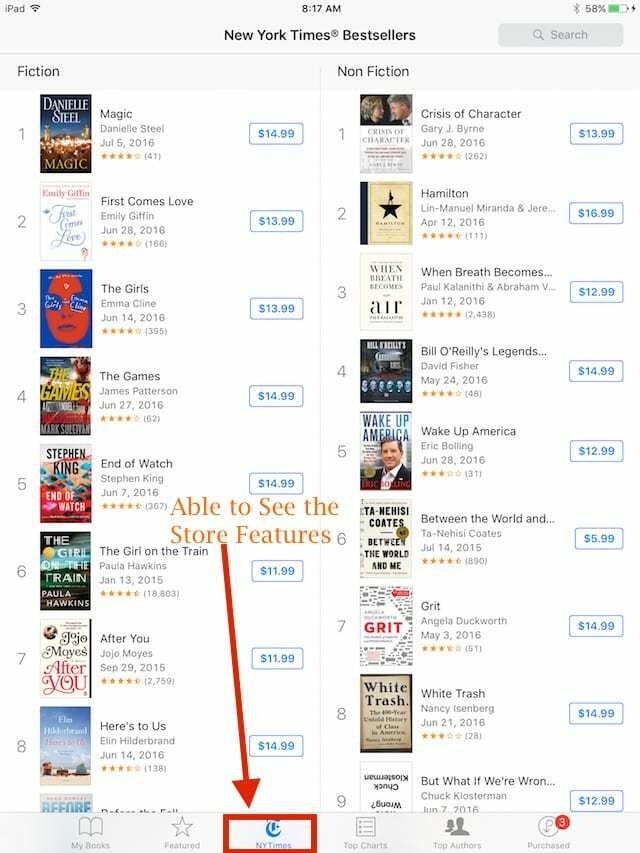
Daugumai žmonių problema išsprendžiama paleidus iš naujo arba atnaujinus į naujausią „iDevice“ skirtą „iOS“ versiją. Išbandykite 3–8 veiksmus ir pažiūrėkite, ar tai padeda išspręsti šią problemą.

Skaitytojo patarimai ir gudrybės, skirtos „iBooks Store“ neveikiančiam ekranui rodomas tuščias
- Atsijungęs ir vėl prisijungęs prie paskyros per „Nustatymai“ > „iTunes“ ir „App Store“ trumpam jį ištaisiau (kol kitą kartą atidarysiu knygą savo knygų lentyna), atrodo, kad kitiems žmonėms pavyko uždaryti programą per iPad užduočių juostą ir (arba) atlikti minkštą atstatyti / paleisti iš naujo. Jei nori išvykti Atsiliepimas „Apple“ apie problemą
- Aš turėjau panašių problemų šį AM. Kai paspaudžiau bet kurią parduotuvės piktogramą, man tiesiog pasirodė visiškai tuščias ekranas. Išsaugojau pastabą su nuorodomis į „iBooks Store“ puslapius. Tai buvo nuorodos į knygas, esančias mano būsimo skaitinių sąraše. Paspaudus nuorodą iš sąrašo, ji atsidarė „iBook Store“ ir atrodė, kad ji veikė. Nežinau, ar tai atnaujino parduotuvę, ar ką, bet nuoroda į iBooks įkelta tinkamai, o likusi parduotuvė, atrodo, veikia. Nuo tada „iBooks“ man puikiai veikia
- Iš esmės atidarote „iBook“ nuorodą „Safari“ ir spustelėkite ją, kad ji galėtų atidaryti „iBooks“ programoje.
- Renee Riffey bandė atlikti šiuos veiksmus: Ką tik iš naujo nustatiau savo vietos ir privatumo nustatymus ir „iBook“ dabar veikia!Nustatymai > Bendrieji > Iš naujo nustatyti vietą ir privatumą
- Chrisas siūlo: eikite į „iTunes“, ieškokite „iBooks“, kai ji pasirodys, pasirinkite bet kurią knygą ir paprašykite pavyzdžio, tada paspauskite „Store“ viršutiniame dešiniajame kampe, nuves jus į „iBooks“, veikia man.
- Aš išsprendžiau šią problemą su savo iPad! Eikite į Įsigyta programoje „iBooks“. Skiltyje knygos bakstelėkite naujausius pirkinius. Pažiūrėkite ir pažiūrėkite, ar prie kurios nors iš jūsų knygų yra debesies simbolis. Jei taip, bakstelėkite debesies simbolį, kad rankiniu būdu iš naujo atsisiųstumėte viską atgal į savo iPad
- Jei prisijungiate prie „iTunes“ ar „iBooks“ ir matote tik tuščią baltą ekraną, eikite į „Nustatymai“> „Safari“ ir pakeiskite Blokuoti slapukus į Leisti iš svetainių, kuriose lankau. Tai man pavyko – „iBooks Store“ atgal
- Taip išsprendžiau savo iPad problemą. Atidarykite „iBooks“ ir viršutiniame dešiniajame kampe bakstelėkite Pasirinkti. Bakstelėkite Pasirinkti viską. Viršutiniame kairiajame kampe pasirinkite Perkelti. Išskleidžiamajame meniu sukurkite naują kolekciją ir pavadinkite ją Perkelti aplanką. Tada perkelkite visus pasirinktus elementus iš knygų lentynos į tą naują aplanką. Perkėlę visus elementus grįžkite į pagrindinį iBooks ekraną Mano knygos. Dabar „iBooks“ turėtų prisijungti prie knygyno. Jei ne, iš naujo paleiskite programą dukart bakstelėdami „Pagrindinis“ ir perbraukdami aukštyn. Kai viskas vėl veiks, grįžkite į tą naują perkėlimo aplanką ir grąžinkite knygas į pradinę vietą arba į bet kurią pageidaujamą vietą.
- Paprašiau draugo ar šeimos nario pasidalinti knygos nuoroda į ką nors „iBooks Store“ per „iMessage“ arba SMS žinute. Tiesiog paprašykite jų telefone arba kompiuteryje atidaryti „iBooks Store“, surasti bet kurią knygą ir pasidalyti nuoroda su jumis teksto pranešimu. Tada tereikia atidaryti šią nuorodą ir viskas vėl veikia

Technologijų apsėstas nuo ankstyvo A/UX pasirodymo Apple sistemoje, Sudz (SK) yra atsakingas už AppleToolBox redakcinę kryptį. Jis įsikūręs Los Andžele, Kalifornijoje.
Sudz specializuojasi aprėpdama visus „macOS“ dalykus, per daugelį metų peržiūrėjusi daugybę OS X ir „macOS“ patobulinimų.
Ankstesniame gyvenime Sudzas dirbo padėdamas „Fortune 100“ įmonėms įgyvendinti technologijų ir verslo pertvarkos siekius.